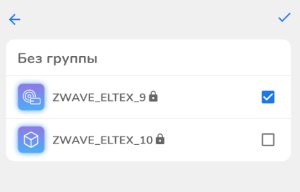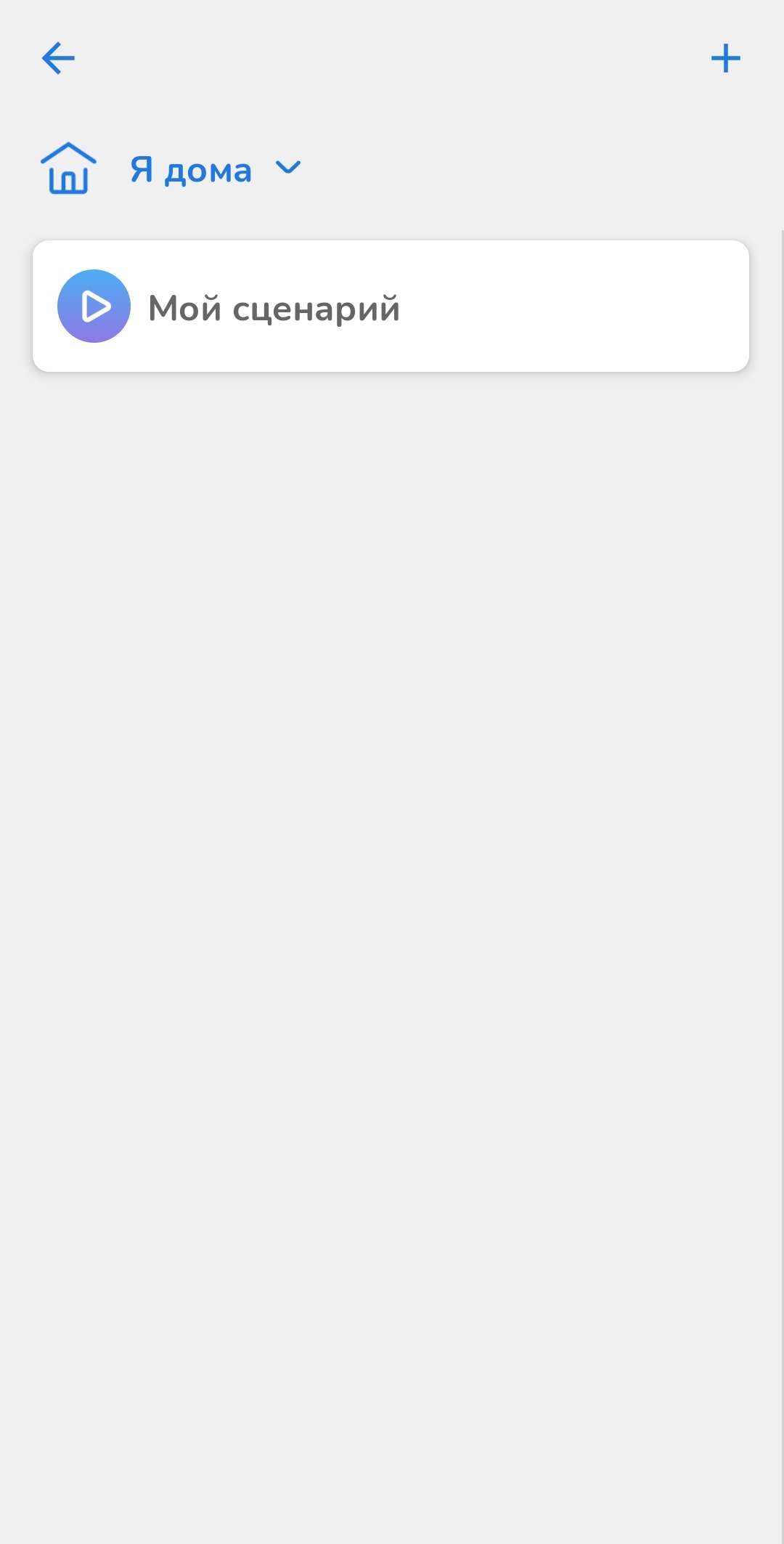...
| A Shared Block | |||||
|---|---|---|---|---|---|
| |||||
|
Оглавление printable false
О приложении
Мобильное приложение является полноценным аналогом веб-интерфейса платформы Умного дома. Используя приложение, можно настроить все элементы Умного дома, а также выполнить подключение оборудования «с нуля».
Начало работы
Скачайте мобильное приложение в Play Market или App Store. Для этого введите название Eltex Home в поиске или воспользуйтесь QR-кодом ниже:
...
Нажмите ОК (для Android) или Применить (для iOS).Scroll Pagebreak
Регистрация
Если учетная запись еще не создана, необходимо зарегистрироваться на платформе.
...
На указанный в форме e-mail будет отправлено уведомление со ссылкой для активации учетной записи и дальнейшими инструкциями. Перейдите по ссылке. Откроется форма авторизации и отобразится уведомление об успешной регистрации учетной записи.
Scroll Pagebreak
Первый вход пользователя
Введите логин и пароль от учетной записи в соответствующие поля.
...
| Подсказка |
|---|
| Для добавления Wi-Fi устройств добавлять контроллер не требуется. Можно сразу перейти к добавлению устройств Умного дома. |
| Scroll Pagebreak |
|---|
На экране отобразится следующее:
...
После нажатия на кнопку Добавить контроллер разрешите приложению Eltex Home доступ к камере. Сканируйте камерой смартфона нижний штрихкод на наклейке устройства для автоматического добавления или добавьте контроллер вручную. Для этого нажмите кнопку Добавить вручную и введите MAC-адрес контроллера, расположенный на наклейке устройства, в соответствующее поле.
Scroll Pagebreak
Добавление контроллера
Если вы пропустили шаг вводного тура с добавлением контроллера, воспользуйтесь пунктами инструкции ниже:
...
Можно приступить к добавлению устройств.
Сервис "Устройства"
Якорь Add_device_mobile Add_device_mobile
Добавление устройств
| Add_device_mobile | |
| Add_device_mobile |
Приложение поддерживает работу со следующими типами устройств:
...
2. Нажмите на кнопку Добавить новое устройство (или на иконку в верхней правой части экрана, если устройства уже есть в доме).
Scroll Pagebreak
Якорь Mobile_add_zwave Mobile_add_zwave
Добавление устройств Z-Wave
| Mobile_add_zwave | |
| Mobile_add_zwave |
Якорь Add_zwave_qr Add_zwave_qr
Добавление по QR-коду
| Add_zwave_qr | |
| Add_zwave_qr |
1. Выберите тип добавляемого устройства Z-Wave устройство и нажмите Далее.
...
Когда устройство будет распознано, в платформе отобразится плитка с его изображением, типом и состоянием.
| Scroll Pagebreak |
|---|
Добавление вручную
1. Выберите тип добавляемого устройства Z-Wave устройство и нажмите Далее.
...
| Примечание |
|---|
Если в течение двух минут добавления устройства не произошло, контроллер прервет процесс сопряжения и платформа выведет на экран сообщение об этом. |
| Scroll Pagebreak |
|---|
Добавление устройств Wi-Fi
Добавление по QR-коду
1. Выберите тип добавляемого устройства Wi-Fi устройство и нажмите Далее.
...
| Примечание |
|---|
Если при добавлении переключение на первоначальную сеть Wi-Fi не происходит автоматически, тогда в настройках телефона перейдите в раздел Wi-Fi, выберите свою первоначальную сеть Wi-Fi вручную и вернитесь в приложение Eltex Home. Добавление устройства продолжится автоматически. |
| Scroll Pagebreak |
|---|
Добавление вручную
1. Выберите тип добавляемого устройства Wi-Fi устройство и нажмите Далее.
...
| Примечание |
|---|
Если при добавлении переключение на первоначальную сеть Wi-Fi не происходит автоматически, тогда в настройках телефона перейдите в раздел Wi-Fi, выберите свою первоначальную сеть Wi-Fi вручную и вернитесь в приложение. Добавление устройства продолжится автоматически. |
| Scroll Pagebreak |
|---|
Действия с устройствами
Возможны следующие операции с подключенными устройствами:
...
Чтобы запустить процесс удаления, нажмите кнопку Удалить устройство. После этого нажмите на сервисную кнопку удаляемого устройства 3 раза. Сервисная кнопка может располагаться на корпусе устройства или внутри него. Изучите инструкцию, входящую в комплект.
Scroll Pagebreak
Журнал событий
На главном экране нажмите иконку рядом с иконкой настроек. Откроется общий журнал событий, в который производится запись следующих событий:
...
Данная вкладка предусмотрена для каждого сервиса, а также для каждого устройства.
Scroll Pagebreak
Работа с группами
В приложении устройства можно разбивать на группы для удобства пользователя.
...
- Добавить новое устройство — используется для добавления устройства на контроллер (при добавлении устройства оно автоматически будет занесено в созданную группу).
- Переместить устройство из другой группы — перемещение устройства из других групп, если они не созданы из группы по умолчанию Без группы.
Scroll Pagebreak
Для переноса устройства выберите пункт Переместить устройство из другой группы. Выберите устройство и нажмите .
Устройство будет перенесено в создаваемую группу.
Таким образом настраивается группировка устройств, которая далее используется в сервисах "Безопасность", "Освещение", "Комфорт", "Камеры".
Сервис "Безопасность"
Eltex SC поддерживает два варианта работы с сервисом "Безопасность":
...
| Примечание |
|---|
В данном примере дополнительно используются камеры. |
| Scroll Pagebreak |
|---|
Пример работы с сервисом "Безопасность" без использования организации и пульта
Сервис Безопасность доступен пользователю после входа в приложение Eltex Home. Подключенные устройства и камеры, отобразятся в нем автоматически. Для просмотра списка устройств и камер нажмите на название сервиса.
Scroll Pagebreak
Постановка на охрану
Для постановки дома на охрану нажмите и удерживайте кнопку . Снятие дома с охраны осуществляется аналогичным образом.
...
| Примечание |
|---|
| Операции редактирования/удаления устройств, контроллеров, камер, домов запрещены на время охранного режима. |
Scroll Pagebreak
Действия при обнаружении проникновения
При срабатывании датчика проникновения на телефон придет PUSH-уведомление о проникновении и изображение с камеры.
...
Для снятия с охраны нажмите и удерживайте соответствующую кнопку слева:
Процесс снятия с охраны:
Scroll Pagebreak
События сервиса "Безопасность"
Данная вкладка предназначена для хранения всех охранных событий. Пример отображаемых событий представлен на рисунке ниже:
Scroll Pagebreak
Настройка сервиса "Безопасность"
Для настройки сервиса нажмите на шестеренку в правом верхнем углу экрана.
...
Для сохранения настроек нажмите на галочку в правом верхнем углу экрана.
| Scroll Pagebreak |
|---|
Сервис "Комфорт" отвечает за мониторинг температуры, влажности и других показателей в помещении. Пример отображения сервиса "Комфорт" в приложении Eltex Home:
Scroll Pagebreak
Настройки сервиса "Комфорт"
В настройках доступен выбор каналов для устройств, участвующих в Сервисе "Комфорт".
...
Для сохранения изменений нажмите на галочку в верхнем правом углу экрана.Scroll Pagebreak
События сервиса "Комфорт"
Здесь хранятся все события, связанные с устройствами из Сервиса "Комфорт".
| Scroll Pagebreak |
|---|
У пользователя есть возможность управлять устройствами, связанными с освещением. Например реле, розетками или RGB-лампами.
...
Пример экрана с добавленными устройствами представлен ниже:
Управление элементами в сервисе "Освещение"
Для включения/выключения всех источников света удерживайте кнопку:
...
Для включения/выключения отдельных каналов активируйте тумблер напротив названия канала:
Scroll Pagebreak
Настройки сервиса "Освещение"
Для настройки сервиса нажмите на иконку в правом верхнем углу.
В списке элементов можно выбрать, какие каналы (устройства) будут участвовать в сервисе "Освещение".
Scroll Pagebreak
События сервиса "Освещение"
Во вкладке События хранятся все события, связанные с освещением.
Scroll Pagebreak
Сервис "Камеры"
| Предупреждение | ||
|---|---|---|
| ||
Сервис "Камеры" доступен только после активации услуги у провайдера. |
...
- Стандартная камера — добавление камеры с RTSP-потоком .
- Добавить камеру с прошивкой Flussonic-agent (Ирис) — добавление камеры с прошивкой Flussonic-agent по QR-коду.
Scroll Pagebreak
Добавление стандартной камеры
Форма добавления новой камеры содержит следующие поля:
...
На экране отобразится уведомление об успешном завершении добавления и добавленная камера.
Scroll Pagebreak
Добавление камеры с прошивкой Flussonic-agent
Добавление по Agent ID
- Установите флаг Добавить по Agent ID.
...
6. Дождитесь обновления страницы.
| Scroll Pagebreak |
|---|
Сценарии позволяют настроить взаимодействие между устройствами в доме.
...
Пример сценария: если Устройство Открыто, тогда Прислать уведомление с Изображением с камеры.Scroll Pagebreak
Scroll Pagebreak
Пользовательские сценарии
Абонент может самостоятельно добавить сценарий работы. Основная логика сценариев: при выполнении условий платформа производит определенные действия.
...
Режим дома задается пользователем путем нажатия на соответствующую иконку в верхней части экрана в сервисе "Сценарии".
| Scroll Pagebreak |
|---|
Вкладка Настройки содержит пункты по настройке контроллеров, домов, PIN-кода доступа в приложение, а также информацию об активности, платформе и версии приложения.
...